Autore:
John Pratt
Data Della Creazione:
16 Febbraio 2021
Data Di Aggiornamento:
1 Luglio 2024

Contenuto
- Al passo
- Parte 1 di 3: installazione degli strumenti
- Parte 2 di 3: aggiunta di automobili
- Parte 3 di 3: installazione di un generatore di veicoli
Ci sono migliaia di mod per auto disponibili per Grand Theft Auto: San Andreas e possono essere facilmente installati con San Andreas Mod Installer. Dopo aver scaricato alcuni file mod, puoi utilizzare Mod Installer per aggiungerli a GTA con pochi clic. Puoi quindi installare un'altra mod che ti consente di selezionare facilmente le auto nel gioco.
Al passo
Parte 1 di 3: installazione degli strumenti
 Scarica i file di installazione di San Andreas Mod Installer (SAMI). Con SAMI puoi installare quasi tutti i mod per GTA San Andreas, comprese le nuove auto, con pochi clic del mouse.
Scarica i file di installazione di San Andreas Mod Installer (SAMI). Con SAMI puoi installare quasi tutti i mod per GTA San Andreas, comprese le nuove auto, con pochi clic del mouse. - Puoi scaricare il programma di installazione da gtainside.com/en/sanandreas/tools/5604-san-andreas-mod-installer/. Fare clic sul pulsante di download per scaricare il file RAR contenente il programma di installazione.
 Estrai il file SAMI RAR. Avrai bisogno di un programma come WinRAR o 7-Zip per estrarre il file RAR che hai scaricato. 7-Zip è l'opzione gratuita più popolare e puoi scaricarla da 7-zip.org.
Estrai il file SAMI RAR. Avrai bisogno di un programma come WinRAR o 7-Zip per estrarre il file RAR che hai scaricato. 7-Zip è l'opzione gratuita più popolare e puoi scaricarla da 7-zip.org. - Dopo aver installato 7-Zip, fare clic con il pulsante destro del mouse sul file RAR e selezionare "7-Zip" → "Estrai file ..." Questo estrarrà il file e lo metterà in una nuova cartella nella directory corrente.
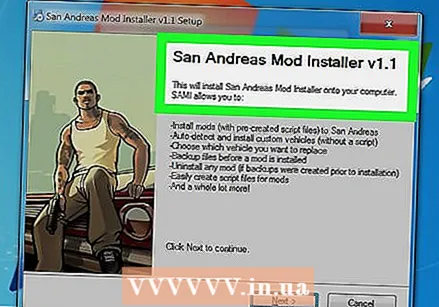 Installa SAMI. Esegui il file San Andreas Mod Installer v1.0.exe e conferma di volerlo eseguire. Puoi semplicemente usare le impostazioni predefinite per l'installazione. Dopo l'installazione, sul desktop apparirà un collegamento al programma di installazione di San Andreas Mod.
Installa SAMI. Esegui il file San Andreas Mod Installer v1.0.exe e conferma di volerlo eseguire. Puoi semplicemente usare le impostazioni predefinite per l'installazione. Dopo l'installazione, sul desktop apparirà un collegamento al programma di installazione di San Andreas Mod.  Scarica e installa Microsoft .NET Framework. Questo è un requisito per eseguire SAMI. Puoi scaricare il programma di installazione da {{{1}}}. Avvia il programma "dotnetfx" dopo il download e segui le istruzioni per installarlo.
Scarica e installa Microsoft .NET Framework. Questo è un requisito per eseguire SAMI. Puoi scaricare il programma di installazione da {{{1}}}. Avvia il programma "dotnetfx" dopo il download e segui le istruzioni per installarlo.
Parte 2 di 3: aggiunta di automobili
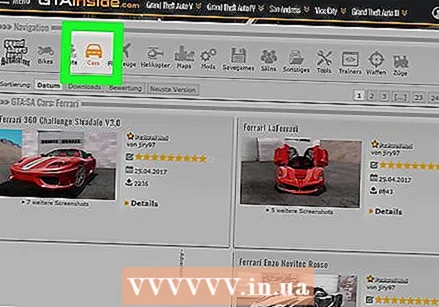 Scarica l'auto che desideri aggiungere a GTA SA. Ora che hai pronto il programma di installazione per le tue mod, puoi scaricare un automod. Automods può essere scaricato come Zip o RAR e non è necessario estrarre questi file. Ci sono un certo numero di posti da cui puoi scaricare mod per auto, tra cui:
Scarica l'auto che desideri aggiungere a GTA SA. Ora che hai pronto il programma di installazione per le tue mod, puoi scaricare un automod. Automods può essere scaricato come Zip o RAR e non è necessario estrarre questi file. Ci sono un certo numero di posti da cui puoi scaricare mod per auto, tra cui: - gtainside.com
- nexusmods.com/gtasanandreas
- gtaall.com
- gta-modding.com
 Avvia SAMI. Dopo aver scaricato una o due mod per auto, è ora di eseguire SAMI per aggiungerle a San Andreas. Sul desktop è presente un collegamento SAMI.
Avvia SAMI. Dopo aver scaricato una o due mod per auto, è ora di eseguire SAMI per aggiungerle a San Andreas. Sul desktop è presente un collegamento SAMI.  clicca su "Installa un Mod.’ Questo aprirà una nuova schermata.
clicca su "Installa un Mod.’ Questo aprirà una nuova schermata.  Fare clic su "Rileva" nel campo Directory di San Andreas. Il tuo sistema verrà scansionato per la directory dei giochi di GTA SA, quindi non devi dichiararlo tu stesso.
Fare clic su "Rileva" nel campo Directory di San Andreas. Il tuo sistema verrà scansionato per la directory dei giochi di GTA SA, quindi non devi dichiararlo tu stesso. - Se la directory del gioco non viene trovata, usa il pulsante "Sfoglia" per selezionare tu stesso il file corretto.
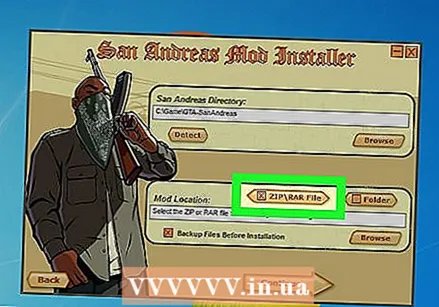 Assicurati che "ZIP RAR File" sia selezionato. Questo dice a SAMI di caricare la mod selezionata direttamente dal file di archivio.
Assicurati che "ZIP RAR File" sia selezionato. Questo dice a SAMI di caricare la mod selezionata direttamente dal file di archivio. 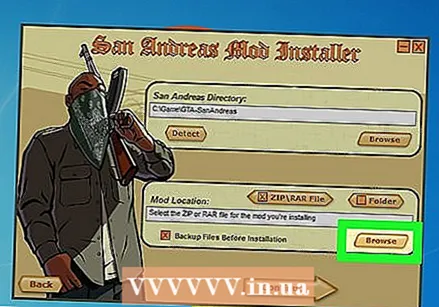 Fare clic sul pulsante "Browse" nella sezione "Mod Location". Questo aprirà un esploratore di file.
Fare clic sul pulsante "Browse" nella sezione "Mod Location". Questo aprirà un esploratore di file. 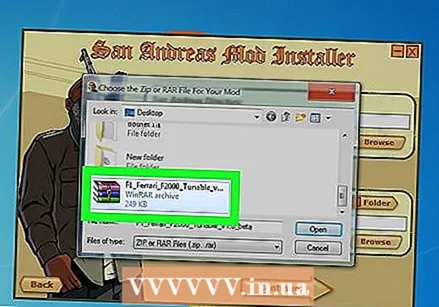 Seleziona il file ZIP o RAR della mod auto che hai scaricato. Di solito sarai in grado di trovare il file nella cartella Download, anche se potresti averlo posizionato altrove.
Seleziona il file ZIP o RAR della mod auto che hai scaricato. Di solito sarai in grado di trovare il file nella cartella Download, anche se potresti averlo posizionato altrove.  Fare clic su "Continua" e poi di nuovo "Continua.’ Ti verranno mostrate le righe di codice che verranno modificate. Puoi semplicemente saltare questo.
Fare clic su "Continua" e poi di nuovo "Continua.’ Ti verranno mostrate le righe di codice che verranno modificate. Puoi semplicemente saltare questo. 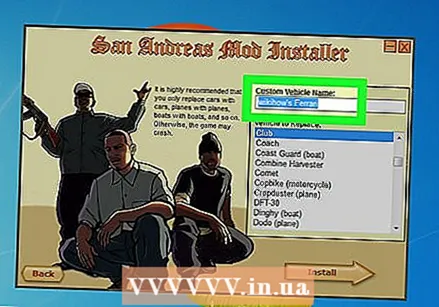 Assegna un nome al tuo veicolo. Puoi usare il nome della mod o qualsiasi altro nome che ritieni adatto all'auto.
Assegna un nome al tuo veicolo. Puoi usare il nome della mod o qualsiasi altro nome che ritieni adatto all'auto. 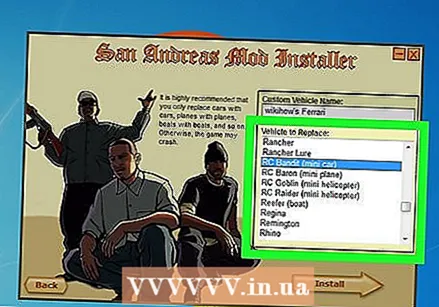 Seleziona il veicolo che sostituirai. Le modifiche per i veicoli devono essere assegnate a uno "slot" esistente per un veicolo nel gioco. Assicurati di selezionare lo stesso tipo di veicolo (ad esempio, non puoi sostituire una barca con un'auto).
Seleziona il veicolo che sostituirai. Le modifiche per i veicoli devono essere assegnate a uno "slot" esistente per un veicolo nel gioco. Assicurati di selezionare lo stesso tipo di veicolo (ad esempio, non puoi sostituire una barca con un'auto). 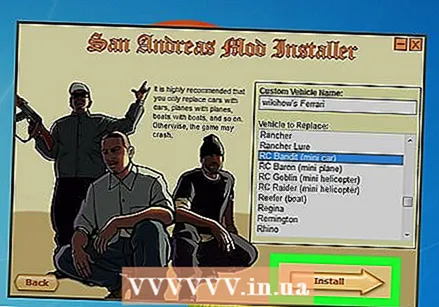 Fare clic su "Installa" per installare la mod. La mod che installi sostituirà tutte le auto dello stesso tipo del veicolo selezionato.
Fare clic su "Installa" per installare la mod. La mod che installi sostituirà tutte le auto dello stesso tipo del veicolo selezionato.  Avvia San Andreas e trova la tua nuova macchina. Dopo aver installato la tua automod, è il momento di avviare San Andreas e trovare l'auto nel tuo gioco. La mod sostituisce tutte le auto dello stesso tipo del veicolo originale con la mod, quindi puoi restringere in modo significativo l'area in cui cerchi se il veicolo si trova normalmente solo in determinati punti.
Avvia San Andreas e trova la tua nuova macchina. Dopo aver installato la tua automod, è il momento di avviare San Andreas e trovare l'auto nel tuo gioco. La mod sostituisce tutte le auto dello stesso tipo del veicolo originale con la mod, quindi puoi restringere in modo significativo l'area in cui cerchi se il veicolo si trova normalmente solo in determinati punti. - Puoi usare una mod "spawner per auto" per generare istantaneamente qualsiasi veicolo. Vedere la sezione seguente per i dettagli.
Parte 3 di 3: installazione di un generatore di veicoli
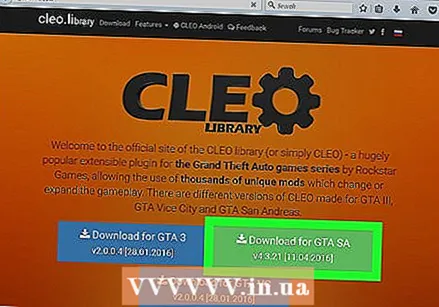 Scarica CLEO per GTA SA. Visitare cleo.li/ e scarica la versione di GTA San Andreas. Se stai aggiungendo molte auto diverse al tuo gioco, puoi semplificare le cose installando un generatore di auto. Ciò ti consente di far apparire immediatamente qualsiasi veicolo che desideri guidare.
Scarica CLEO per GTA SA. Visitare cleo.li/ e scarica la versione di GTA San Andreas. Se stai aggiungendo molte auto diverse al tuo gioco, puoi semplificare le cose installando un generatore di auto. Ciò ti consente di far apparire immediatamente qualsiasi veicolo che desideri guidare. 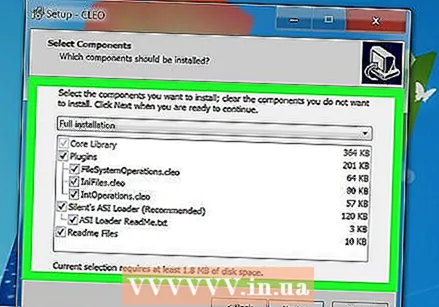 Esegui il programma di installazione per CLEO. Durante il processo di installazione di CLEO dovrai indicare dove è installato GTA SA.
Esegui il programma di installazione per CLEO. Durante il processo di installazione di CLEO dovrai indicare dove è installato GTA SA. 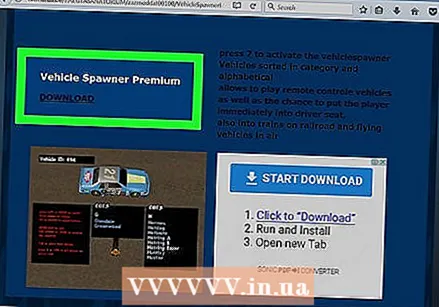 Scarica uno script CLEO del generatore di veicoli. Puoi trovare alcuni dei più popolari su zazmahall.de/ZAZGTASANATORIUM/zazmoddat00100/VehicleSpawnerPremium.htm. Dopo averlo scaricato, fare doppio clic sul file per visualizzarne il contenuto.
Scarica uno script CLEO del generatore di veicoli. Puoi trovare alcuni dei più popolari su zazmahall.de/ZAZGTASANATORIUM/zazmoddat00100/VehicleSpawnerPremium.htm. Dopo averlo scaricato, fare doppio clic sul file per visualizzarne il contenuto.  Apri la cartella denominata "cleo" aggiunta alla directory di installazione di GTA. Puoi trovarlo nella cartella di installazione principale del tuo gioco GTA SA.
Apri la cartella denominata "cleo" aggiunta alla directory di installazione di GTA. Puoi trovarlo nella cartella di installazione principale del tuo gioco GTA SA.  Copia i file del generatore di veicoli. Trascina il file CS dal download dello spawner in questa cartella, quindi trascina il file TXT che si trova nella cartella "cleo_text". Questo installerà il mod del generatore di veicoli.
Copia i file del generatore di veicoli. Trascina il file CS dal download dello spawner in questa cartella, quindi trascina il file TXT che si trova nella cartella "cleo_text". Questo installerà il mod del generatore di veicoli.  Avvia San Andreas e premi.7. Questo aprirà il menu del generatore di veicoli, dove puoi selezionare l'auto che desideri generare.
Avvia San Andreas e premi.7. Questo aprirà il menu del generatore di veicoli, dove puoi selezionare l'auto che desideri generare. - Dovrai selezionare l'auto che hai sostituito con l'automod per caricare la tua nuova mod. Ad esempio, se hai sostituito il Cheetah con un'Audi, dovrai selezionare il Cheetah nel menu.



